1. Instalasi
Proses instalasi berjalan seperti biasanya windows (tinggal klik next-next and so on). Untuk Cybera Server jalankan file cybera-server_1.9.exe, sedangkan untuk cybera client jalankan file cybera-client_1.9.exe.
Bisa dibilang pada komputer client hampir tidak dibutuhkan konfigurasi apapun. Bahkan untuk IP address Cybera Server bisa dicari secara otomatis.
2. Konfigurasi Server
Setelah proses instalasi Cybera Server selesai maka proses konfigurasi awal server akan dilakukan, seperti pengaturan tarif prepaid , password admin dan pengaturan banyaknya client.
Karena saya menggunakan Cybera ini untuk Game Center yang berbasis prepaid maka dibawah ini akan saya uraikan pengaturan Cybera Server untuk mode prepaid :
a. Klik Tools-Options, masukkan password admin di kotak kiri bawah.
b. Masukkan pengaturan biaya untuk model prepaid di tab Recharges
c. Aktifkan mode mana saja yang ingin ditampilkan di client (lihat gambar 2 pojok kanan atas) :
- Mode Cyber Client : ini mode prepaid yang saya pakai di Game Center. Jadi pengguna daftar terlebih dahulu, mendapatkan user name dan password, lalu mengisi “pulsa” atau paket keaccount yang telah didaftarkan. Jika pulsa paket telah habis bisa diisi kembali
- Mode Cyber Card : Mirip dengan Cyber Client, tapi saat daftar hanya mendapatkan nomor registrasi dan tidak ada password.
- Mode Postpaid Self Service : Ini mode pakai komputer dulu bayar belakangan
Untuk tampilan di client pun bisa di-customized sesuai dengan keinginan :
Pada gambar 4 terdapat setting pengaturan tampilan di client (Message & Logo Files)? Anda bisa edit text Introduction hingga text Session Paused? Bahkan logo client pun bisa diubah asalkan formatnya PNG dan resolusi tidak lebih dari 333×333 pixel
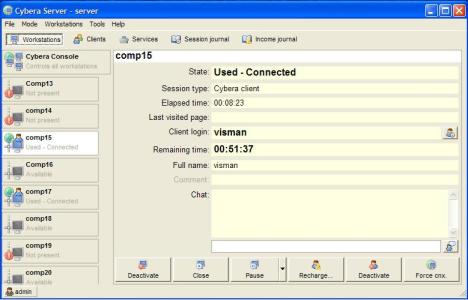
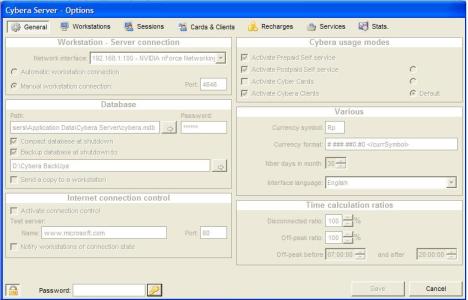
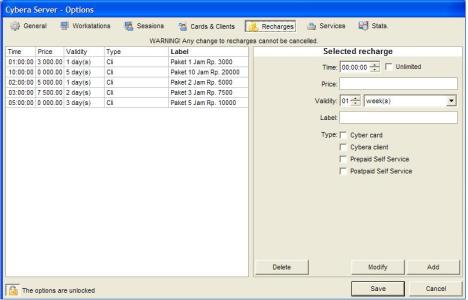
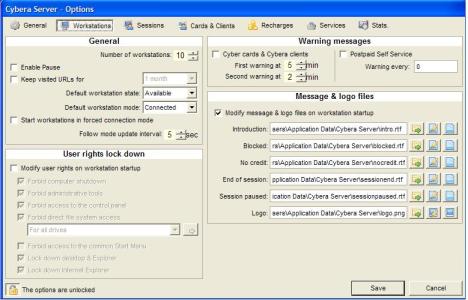
Tidak ada komentar:
Posting Komentar